Windows 10 to najbardziej wszechstronny system operacyjny na świecie, ponieważ Microsoft zaprojektował go do pracy z dużą różnorodnością urządzeń peryferyjnych i innych urządzeń, aby zapewnić użytkownikom jak najlepsze wrażenia.
Nic dziwnego, że bezprzewodowy kontroler Xbox stał się jednym z najpopularniejszych urządzeń peryferyjnych dla systemu Windows 10, ponieważ wielu użytkowników posiada Xbox One, a posiadanie tego gamepada na obu platformach zabija dwa ptaki jednym kamieniem.
Jednak nie wszystko idzie gładko dla tych, którzy używają bezprzewodowego kontrolera Xbox jako głównego gamepada na swoich komputerach: istnieje ciągły problem, który zmusza kontrolery bezprzewodowe Xbox do zmagania się z utrzymaniem połączenia z Windows 10.
Ten problem nazywa się błąd 10 i może wystąpić także na innych urządzeniach peryferyjnych. Jest to bardzo denerwujący problem, ponieważ zmusza użytkowników do ponownego podłączania kontrolerów za każdym razem, gdy to się dzieje.
Jeśli ten problem dotyczy Ciebie, przygotowaliśmy kilka rozwiązań, które, mam nadzieję, rozwiążą problem.
Rozwiąż kod błędu 10 za pomocą kontrolera bezprzewodowego Xbox
- Zmień ustawienia zasilania
- Zainstaluj najnowsze sterowniki
- Zainstaluj najnowszą wersję systemu Windows 10
- Kup nowy kontroler
1. Zmień ustawienia zasilania
Być może najczęstszym rozwiązaniem dla kodu błędu kontrolera bezprzewodowego Xbox 10 jest zmiana ustawień zasilania.
Windows 10 ma opcję pozwalającą systemowi wyłączyć niektóre urządzenia peryferyjne w celu oszczędzania energii. Wszystko, co musisz zrobić, to wyłączyć tę funkcję.
Oto dokładnie, co musisz zrobić:
- Przejdź do wyszukiwania, wpisz devicemng i otwórz Menadżer urządzeń
- Rozwiń Karty sieciowe Sekcja
- Kliknij prawym przyciskiem myszy Bezprzewodowy adapter Xbox dla Windows
- Kliknij na Zarządzanie energią patka
- Odznacz Pozwól komputerowi wyłączyć to urządzenie, aby oszczędzać energię
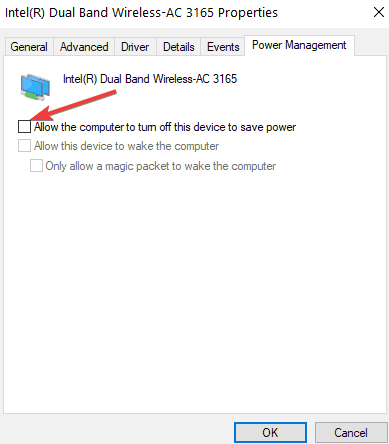
Po wykonaniu tej czynności uruchom ponownie komputer i nie powinieneś mieć problemu z utrzymaniem połączenia kontrolera bezprzewodowego Xbox.
Chociaż to rozwiązanie jest skuteczne w większości przypadków, istnieją użytkownicy, dla których to obejście nie było pomocne. Jeśli jesteś jednym z nich, sprawdź poniższe rozwiązania.
2. Zainstaluj najnowsze sterowniki
Innym rozwiązaniem, które niektórzy sugerują, jest instalacja najnowszych sterowników kontrolera bezprzewodowego Xbox.
Musimy jednak powiedzieć, że to rozwiązanie niczego nie rozwiąże w większości przypadków, ponieważ większość osób ma już zainstalowane najnowsze sterowniki. Z drugiej strony, jeśli nie masz najnowszych sterowników, zaktualizuj je teraz.
Oto jak zaktualizować sterowniki Xbox Wireless Controler w systemie Windows 10:
- Przejdź do wyszukiwania, wpisz devicemng i otwórz Menadżer urządzeń
- Rozwiń Karty sieciowe Sekcja

- Kliknij prawym przyciskiem myszy Xbox Wireless dla Windows, i wybierz Aktualizuj oprogramowanie sterownika…
- Jeśli nowy sterownik jest dostępny, postępuj zgodnie z dalszymi instrukcjami, aby go zainstalować
- Uruchom ponownie komputer po zakończeniu instalacji
Należy pamiętać, że pobieranie i instalowanie niewłaściwych wersji sterowników może spowodować trwałe uszkodzenie komputera, dlatego należy zachować szczególną ostrożność.
Zdecydowanie polecamy TweakBit’s Driver Updater (zatwierdzone przez Microsoft i Norton) w celu automatycznego pobierania wszystkich nieaktualnych sterowników na komputer. Zrzeczenie się: niektóre funkcje tego narzędzia nie są darmowe.
3. Zainstaluj najnowszą wersję systemu Windows 10
Ten błąd występuje nie tylko w systemie Windows 10, ale także w poprzednich wersjach systemu.
Z tego powodu możliwe jest, że zainstalowanie najnowszej ważnej aktualizacji dla systemu Windows 10 może rozwiązać problem, zwłaszcza jeśli wiemy, że Microsoft działa na lepszą integrację Xbox / Windows 10 w każdej nowej aktualizacji.
W rzeczywistości niektórzy użytkownicy potwierdzili, że problem zniknął po zainstalowaniu najnowszej wersji systemu Windows 10. Więc możesz mieć szczęście z tą poprawką.
4. Kup nowy kontroler
Przyczyną problemu może być sam kontroler. W takim przypadku wymiana sterownika może rozwiązać błąd o kodzie 10.
Bardzo rzadką możliwością jest niezgodność kontrolera z bieżącą wersją systemu Windows.
Mamy nadzieję, że przynajmniej jedna z tych wskazówek pomoże rozwiązać problem z kontrolerem bezprzewodowym Xbox w systemie Windows 10. Jeśli masz jakieś pytania, uwagi lub sugestie, daj nam znać w sekcji komentarzy poniżej.

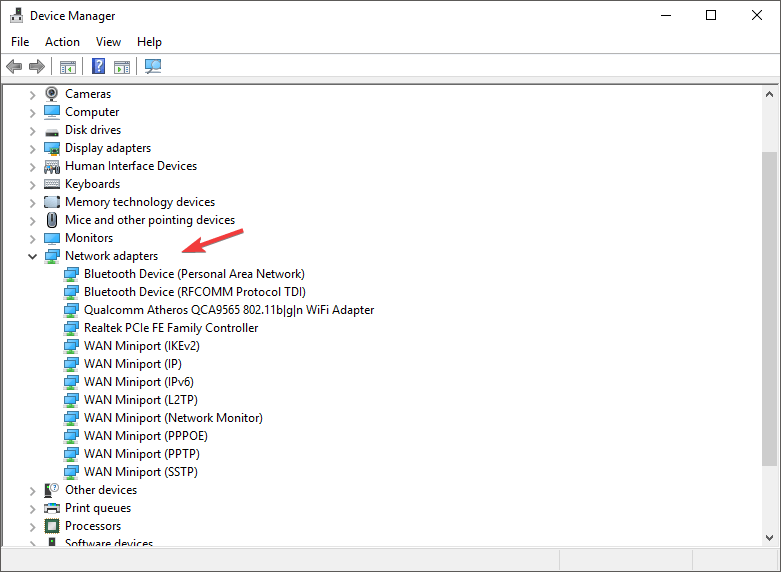
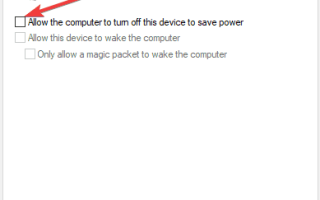

![Odmowa dostępu Błąd systemu Windows 10 [FIX]](https://pogotowie-komputerowe.org.pl/wp-content/cache/thumb/51/77ff8cfd5410351_150x95.png)
![Amdkmdap nie odpowiada w systemie Windows 10 [ROZWIĄZANE]](https://pogotowie-komputerowe.org.pl/wp-content/cache/thumb/8c/d04d8dca627748c_150x95.png)
